Masque Photoshop
Principe du masque Photoshop :
Le masque Photoshop convertit différentes valeurs de couleur en niveaux de gris en différentes transparences et l'applique au calque où il se trouve, de sorte que différentes parties du calque La transparence change en conséquence. Le noir est complètement transparent et le blanc est complètement opaque.
Avantages des masques Photoshop :
1. Il est facile à modifier et ne pose aucun problème. Utilisez une gomme ou coupez pour supprimer et provoquer des regrets irréversibles
2. Différents filtres peuvent être utilisés pour produire des effets spéciaux inattendus
3. N'importe quelle image en niveaux de gris peut être utilisée comme plaque de masque.
Les principales fonctions des masques Photoshop :
1. Découpez des images ; 🎜 >
2. Créez l'effet de fondu des bords de l'image 3. Fusion entre les calques.
Dans cet article, nous expliquons comment utiliser les masques Photoshop pour découper des images. 1. Ouvrez une image dans Photoshop
2. Sélectionnez d'abord la partie qui doit être découpée. En raison de contraintes de temps, j'ai utilisé une voiture plus simple et je l'ai sélectionnée avec l'outil stylo (stylo, chemin)

;
3. Appuyez sur la touche ctrl Entrée (ou appuyez sur ctrl et cliquez sur le chemin dans le panneau du chemin ; ou cliquez sur le bouton "cercle pointillé" sous le panneau), convertissez le chemin en sélection et appliquez-le en douceur. (Je l'adoucisse de 1 pixel) ;
4. Double-cliquez sur le calque d'arrière-plan, confirmez (ou appuyez sur Alt et double-cliquez sur la souris) et convertissez-le en calque normal ;

Dans l'étape précédente, la mise en drapeau consiste à adoucissez les bords de l'image découpée. La taille dépend de vous, elle ne doit pas être trop grande, généralement en dessous de 3 images, selon la taille de votre image. Convertissez le calque d'arrière-plan en calque normal car les masques ne peuvent pas être appliqués au calque d'arrière-plan. Ensuite, l'étape clé arrive :
5. Laissez la sélection flottante et cliquez sur le bouton "Ajouter un masque de calque" sous le panneau des calques ;
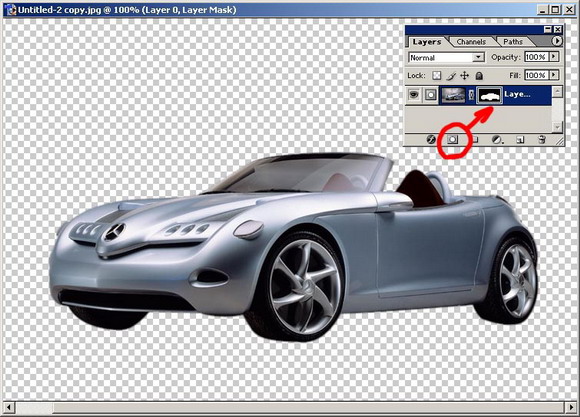
L'ébauche est découpée. Maintenant, je trouve que certaines parties n'ont pas été complètement découpées, ce qui n'est pas grave pour le moment, les avantages du modèle peuvent être reflétés.
Cliquez sur le masque (notez que le symbole devant le calque est différent lorsque le masque est sélectionné que lorsque le calque est sélectionné, assurez-vous donc de travailler sur le calque et non sur le masque avant de modifier), et cliquez sur Sélectionnez la zone inutile, remplissez-la de noir sur le masque, et la partie sera cliquée
Maintenant nous constatons que le pare-brise de la voiture n'est pas transparent (quand l'image vous la découpe est fusionnée avec d'autres images) Ce sera très irréaliste). Selon le principe du masque, différentes échelles de gris du masque affectent la transparence différente du calque. Nous pouvons utiliser un pinceau ou d'autres outils pour dessiner différents niveaux de gris sur le calque. masque pour l’ajuster.
Complétez comme suit :
De plus, lorsque vous découpez des images plus complexes, telles que des cheveux humains, des branches et des feuilles de plantes, etc., vous pouvez convertir l'image en différents modes de couleur tels que CMJN ou LAB pour trouver un Ajustez les niveaux du canal avec le contraste le plus fort et les bords les plus clairs, puis appliquez-le au masque, puis apportez d'autres modifications.
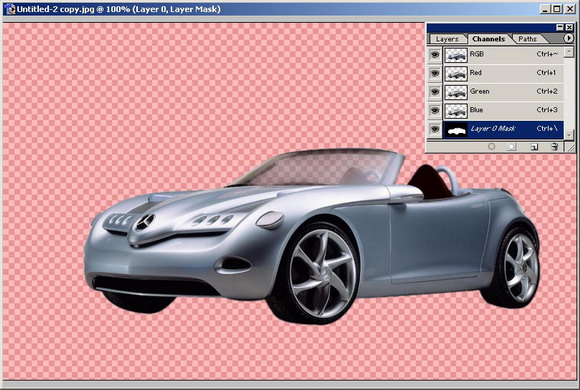

Outils d'IA chauds

Undresser.AI Undress
Application basée sur l'IA pour créer des photos de nu réalistes

AI Clothes Remover
Outil d'IA en ligne pour supprimer les vêtements des photos.

Undress AI Tool
Images de déshabillage gratuites

Clothoff.io
Dissolvant de vêtements AI

AI Hentai Generator
Générez AI Hentai gratuitement.

Article chaud

Outils chauds

Bloc-notes++7.3.1
Éditeur de code facile à utiliser et gratuit

SublimeText3 version chinoise
Version chinoise, très simple à utiliser

Envoyer Studio 13.0.1
Puissant environnement de développement intégré PHP

Dreamweaver CS6
Outils de développement Web visuel

SublimeText3 version Mac
Logiciel d'édition de code au niveau de Dieu (SublimeText3)
 Comment utiliser Photoshop pour créer des graphiques sur les réseaux sociaux?
Mar 18, 2025 pm 01:41 PM
Comment utiliser Photoshop pour créer des graphiques sur les réseaux sociaux?
Mar 18, 2025 pm 01:41 PM
L'article détaille à l'aide de Photoshop pour les graphiques des médias sociaux, couvrant la configuration, les outils de conception et les techniques d'optimisation. Il met l'accent sur l'efficacité et la qualité de la création graphique.
 Comment préparer des images pour le Web à l'aide de Photoshop (optimiser la taille du fichier, la résolution)?
Mar 18, 2025 pm 01:35 PM
Comment préparer des images pour le Web à l'aide de Photoshop (optimiser la taille du fichier, la résolution)?
Mar 18, 2025 pm 01:35 PM
L'article discute de l'optimisation des images pour le Web à l'aide de Photoshop, en se concentrant sur la taille et la résolution des fichiers. Le principal problème est d'équilibrer la qualité et les temps de chargement.
 Quelle est la raison pour laquelle PS continue de montrer le chargement?
Apr 06, 2025 pm 06:39 PM
Quelle est la raison pour laquelle PS continue de montrer le chargement?
Apr 06, 2025 pm 06:39 PM
Les problèmes de «chargement» PS sont causés par des problèmes d'accès aux ressources ou de traitement: la vitesse de lecture du disque dur est lente ou mauvaise: utilisez Crystaldiskinfo pour vérifier la santé du disque dur et remplacer le disque dur problématique. Mémoire insuffisante: améliorez la mémoire pour répondre aux besoins de PS pour les images à haute résolution et le traitement complexe de couche. Les pilotes de la carte graphique sont obsolètes ou corrompues: mettez à jour les pilotes pour optimiser la communication entre le PS et la carte graphique. Les chemins de fichier sont trop longs ou les noms de fichiers ont des caractères spéciaux: utilisez des chemins courts et évitez les caractères spéciaux. Problème du PS: réinstaller ou réparer le programme d'installation PS.
 Quelles sont les questions courantes sur l'exportation du PDF sur PS
Apr 06, 2025 pm 04:51 PM
Quelles sont les questions courantes sur l'exportation du PDF sur PS
Apr 06, 2025 pm 04:51 PM
Questions et solutions fréquemment posées lors de l'exportation de PS en PDF: Problèmes d'intégration de la police: vérifiez l'option "Font", sélectionnez "intégrer" ou convertissez la police en courbe (chemin). Problème de déviation de couleur: convertir le fichier en mode CMYK et ajuster la couleur; L'exporter directement avec RVB nécessite une préparation psychologique pour l'aperçu et l'écart des couleurs. Problèmes de résolution et de taille des fichiers: choisissez la résolution en fonction des conditions réelles ou utilisez l'option de compression pour optimiser la taille du fichier. Problème d'effets spéciaux: fusionnez (aplatir) les couches avant de l'exportation, ou pesez les avantages et les inconvénients.
 Comment préparer des images pour l'impression à l'aide de Photoshop (résolution, profils de couleurs)?
Mar 18, 2025 pm 01:36 PM
Comment préparer des images pour l'impression à l'aide de Photoshop (résolution, profils de couleurs)?
Mar 18, 2025 pm 01:36 PM
L'article guide la préparation d'images à l'impression dans Photoshop, en se concentrant sur la résolution, les profils de couleurs et la netteté. Il fait valoir que les profils de 300 PPI et CMYK sont essentiels pour les impressions de qualité.
 Comment utiliser les capacités d'édition vidéo de Photoshop?
Mar 18, 2025 pm 01:37 PM
Comment utiliser les capacités d'édition vidéo de Photoshop?
Mar 18, 2025 pm 01:37 PM
L'article explique comment utiliser Photoshop pour l'édition vidéo, détaillant les étapes pour importer, modifier et exporter des vidéos et mettre en évidence les fonctionnalités clés telles que le panneau de chronologie, les couches vidéo et les effets.
 Comment créer des GIF animés dans Photoshop?
Mar 18, 2025 pm 01:38 PM
Comment créer des GIF animés dans Photoshop?
Mar 18, 2025 pm 01:38 PM
L'article discute de la création et de l'optimisation des GIF animés dans Photoshop, y compris l'ajout de trames aux GIF existants. L'accent principal est de l'équilibre entre la qualité et la taille du fichier.
 Comment définir la protection des mots de passe pour l'exportation PDF sur PS
Apr 06, 2025 pm 04:45 PM
Comment définir la protection des mots de passe pour l'exportation PDF sur PS
Apr 06, 2025 pm 04:45 PM
Exporter PDF protégé par mot de passe dans Photoshop: ouvrez le fichier image. Cliquez sur "Fichier" & gt; "Export" & gt; "Exporter en PDF". Définissez l'option "Sécurité" et entrez le même mot de passe deux fois. Cliquez sur "Exporter" pour générer un fichier PDF.






